WhatsApp Gesprekken Rinkelen niet op iPhone? 6 Beste Manieren om op te Lossen!
Jul 03, 2024 •Gearchiveerd in: Mobile Repair Solutions • Bewezen oplossingen
Als je een iPhone gebruiker bent, weet je hoe belangrijk WhatsApp is om in contact te blijven met mensen. Soms moet je telefoon echter doen wat hij moet doen - zoals wanneer je wordt gebeld via WhatsApp, maar je apparaat niet overgaat en je je pas realiseert dat iemand je probeert te bereiken wanneer het naar de voicemail gaat.
Als dit jou is overkomen, dan zijn wij er om je te helpen! Dit artikel behandelt de zes beste methoden om dit probleem op te lossen als WhatsApp oproepen niet overgaan op je iPhone.
Lees verder voor meer informatie en kom weer in contact met degenen die jou proberen te bereiken!
Waarom WhatsApp gesprekken niet overgaan op iPhone?
Voordat je meteen naar de oplossingen springt, is het beter om te weten waarom WhatsApp oproepen niet overgaan op iPhones. Over het algemeen wordt het probleem veroorzaakt door verschillende redenen, en laten we ze in detail bespreken.
1. Toestemming microfoon
De eerste en meest voorkomende reden waarom WhatsApp gesprekken niet overgaan op je iPhone is vanwege de microfoon toestemming. Als de microfoon toegang is geweigerd in de instellingen, kun je geen inkomende gesprekken beluisteren.
Bovendien worden inkomende oproepen niet gemeld als WhatsApp geen microfoon toestemming heeft gegeven.

2. Probleem met netwerk verbinding
Een andere grote reden achter het probleem is de behoefte aan een betere netwerk verbinding. Als je telefoon niet is verbonden met betrouwbaar en stabiel internet, kun je geen meldingen van inkomende WhatsApp oproepen horen.
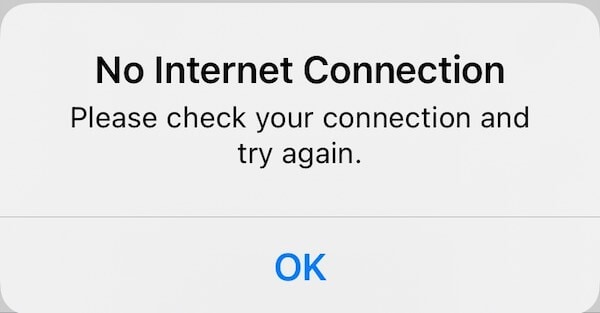
Nou, het is nogal een duidelijke reden als de internetverbinding waarmee je verbonden bent zwak of niet sterk genoeg is; hoe kun je dan praten tijdens een gesprek via internet?
3. Bluetooth verbonden met een ander apparaat
De laatste veelvoorkomende reden waarom WhatsApp niet overgaat op je iPhone is wanneer je bent verbonden met een ander apparaat, zoals een Bluetooth headset. Nadat u verbinding hebt gemaakt met het andere apparaat, kan het geluid van uw telefoon automatisch naar dat apparaat gaan in plaats van naar de luidsprekers van uw telefoon.
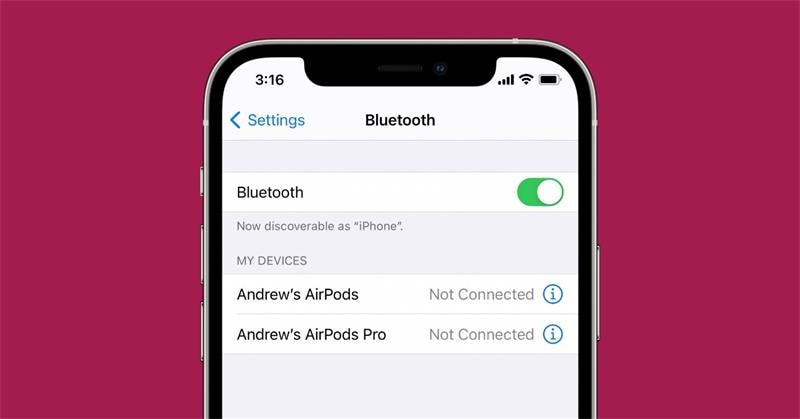
We vergeten vaak dat we onze iPhone hebben verbonden met Bluetooth apparaten zoals speakers of AirPods. Daarom krijgen we geen geluid op onze telefoons.
Dit zijn de drie meest voorkomende redenen waarom WhatsApp gesprekken niet overgaan op je iPhone. Laten we naar de oplossingen gaan die je kunt proberen om dit probleem op te lossen.
Snelle tips om WhatsApp gesprekken die niet overgaan op iPhone op te lossen.
Bekijk voordat je verder gaat met de oplossingen de snelle tips die dit probleem kunnen verhelpen.
Meestal bestaat het probleem niet, maar denken we van wel. Laten we de snelle tips eens bekijken.
1. Controleer of de stille modus is ingeschakeld
Controleer eerst of de stille modus niet is ingeschakeld op je apparaat. Als deze optie is ingeschakeld, krijg je geen geluid van inkomende WhatsApp gesprekken.
Als je de demp knop op je iPhone niet kent, kijk dan aan de zijkant van je telefoon en je ziet een schakelaar waarmee je de stille modus kunt in of uitschakelen.
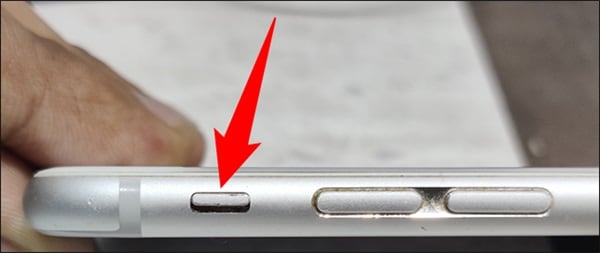
Zorg er dus voor dat hij uit staat en controleer dan of je geluid hoort. Als het probleem zich nog steeds voordoet, kan er een andere reden zijn.
2. Schakel de Do Not Disturb modus
De tweede tip is om ervoor te zorgen dat de modus Niet storen is uitgeschakeld. Als dit is ingeschakeld, gaat je telefoon niet over, zelfs niet als je wordt gebeld via WhatsApp of een andere apk.
- Open Settings > selecteer Do Not Disturb
- En zet het uit om het geluid bij inkomende gesprekken terug te krijgen.
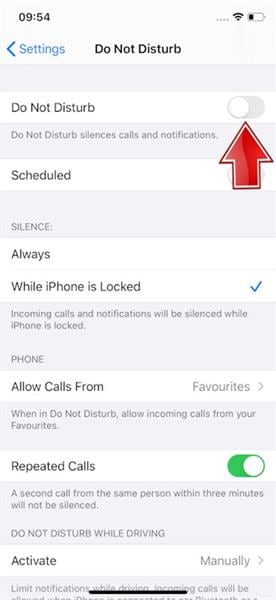
Controleer nu of het probleem is opgelost. Zo niet, dan is het tijd om naar de volgende tip hieronder te gaan.
3. Ruis onderdrukking van de telefoon uitschakelen
Als dit ingeschakeld is, kan ruis onderdrukking op de telefoon de reden zijn waarom inkomende gesprekken niet overgaan op je telefoon. Het is dus beter om deze functie uit te schakelen en te controleren of je geluid hoort als iemand je belt.
- Ga naar Settings > selecteer Accessibility
- Schakel het schakelaartje naast Ruisonderdrukking op de telefoon uit.
Probeer nu jezelf te bellen of vraag een vriend om je te bellen om te zien of dat helpt om het probleem op te lossen.
Soms reageert de ruis onderdrukking van iPhone niet meer en maken inkomende gesprekken geen geluid. Het is dus beter om deze functie tijdelijk uit te schakelen en te kijken of dat helpt om dit probleem op te lossen.
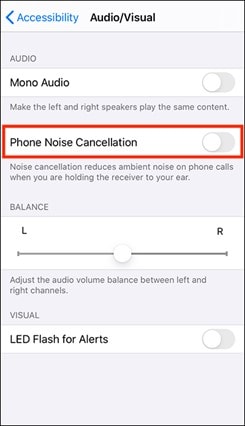
4. WhatsApp meldingen inschakelen
Een ander ding dat je moet controleren zijn de meldingen voor WhatsApp. Als ze zijn uitgeschakeld, maakt je iPhone geen geluid en geeft hij geen meldingen weer wanneer iemand je belt via WhatsApp.
- Open je telefoon Settings > Notifications
- En controleer of het is ingeschakeld. Zo niet, schakel het dan in om de meldingen en geluiden van inkomende gesprekken terug te krijgen.
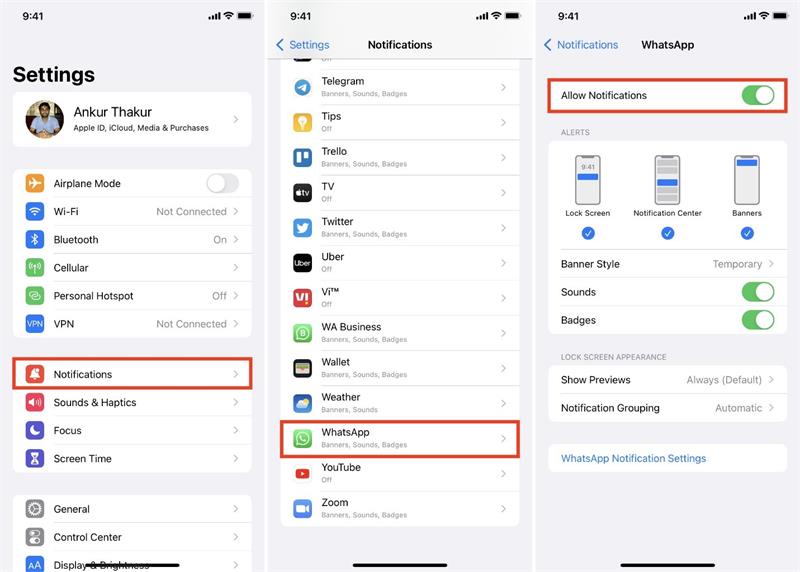
Deze snelle tips helpen je het probleem op te lossen dat WhatsApp gesprekken niet overgaan op je iPhone. Als deze tips het niet doen, gaan we hieronder verder met andere oplossingen.
6 beste manieren om niet-bellende WhatsApp gesprekken op iPhone te repareren
Hieronder volgen de zes beste manieren om het probleem met WhatsApp gesprekken die niet overgaan op de iPhone op te lossen en het geluid van inkomende gesprekken terug te krijgen:
Voordat je een oplossing uitprobeert, moet je ervoor zorgen dat je iPhone op een bijgewerkte versie van iOS draait. Nadat je dit hebt gecontroleerd, kun je de onderstaande stappen nauwkeurig volgen.
1. Start je iPhone opnieuw op
De meest gebruikelijke en eenvoudigste oplossing om dit probleem op te lossen is om je iPhone opnieuw op te starten. De herstart kan de softwarestoring van je iPhone stoppen. Met deze eenvoudige methode kunnen de meeste gebruikers met succes verder.
- Druk de aan/uit knop in totdat de schuif balk Schuif naar uitschakelen verschijnt.
- Schuif hem nu uit om het apparaat uit te schakelen.
- Wacht daarna een paar seconden en druk op de aan/uit knop om je apparaat weer in te schakelen.
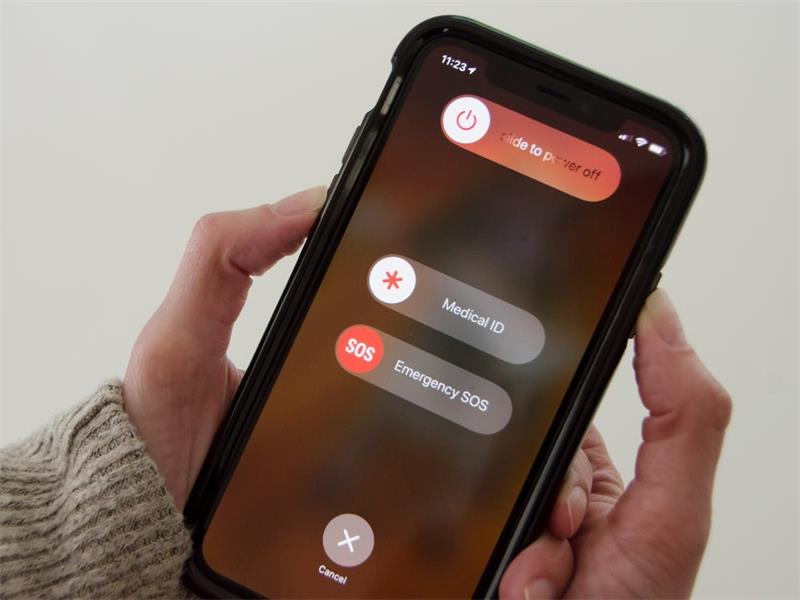
Als je een van de nieuwste iPhone-modellen hebt: de aan/uit knop ingedrukt houden werkt misschien niet.
Voor dit:
- Druk eerst op de knop volume omhoog en laat deze snel los.
- Dan de omlaag knop
- En houd de aan/uit knop ingedrukt. Hierdoor wordt je apparaat uitgeschakeld.
- Controleer na het opnieuw opstarten of WhatsApp oproepen overgaan op je iPhone.
Als het probleem aanhoudt, moet je de volgende tip hieronder proberen.
2. WhatsApp bijwerken naar de nieuwste versie
Je kunt dit probleem ook oplossen door ervoor te zorgen dat je WhatsApp apk de nieuwste versie gebruikt. Sommige apk met verouderde versies kunnen meestal niet werken en de app-update zal het probleem oplossen met veilige en officiële methoden.
- Je kunt controleren welke versie van WhatsApp je gebruikt:
- Ga naar Apple Store > selecteer Updates tab
- Zoek en open WhatsApp in een lijst met apk. Hier kun je zien of er updates beschikbaar zijn voor de apk.
- Zo ja, installeer dan de nieuwste versie van WhatsApp en controleer of je geluid hoort bij inkomende gesprekken. Dit kan je helpen om dit probleem op te lossen.
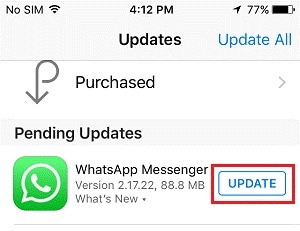
3. Reset All Settings
Als de bovenstaande twee tips niet helpen, kun je proberen alle instellingen te resetten.
Als je alle instellingen opnieuw instelt, kun je kleine softwareproblemen oplossen die dit probleem kunnen veroorzaken. En je hebt mogelijk problemen ondervonden met de instellingen. De verkeerde instellingen zijn er ook de oorzaak van dat WhatsApp gesprekken niet overgaan op iPhone.
- Ga naar Settings > General > Reset
- En tik op de Reset All Settings tab.
- Voer nu je wacht woord code in en bevestig deze om verder te gaan met het proces.
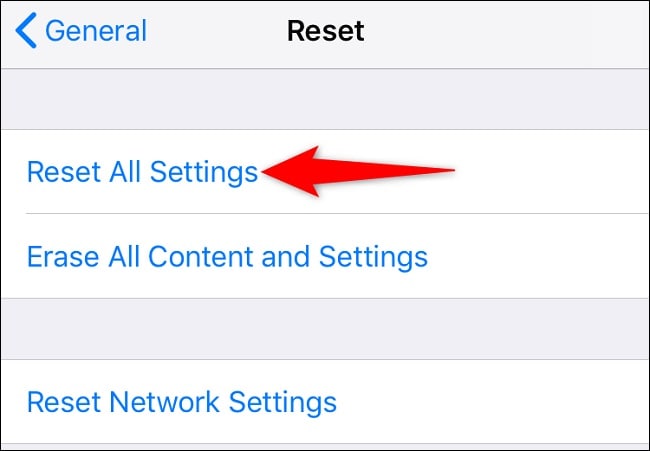
Het kan een paar minuten duren voordat het proces is voltooid, dus wacht geduldig. Controleer daarna of het probleem is opgelost of niet.
4. Reinstall WhatsApp
Als geen van de bovenstaande tips voor je heeft gewerkt, is het tijd om WhatsApp opnieuw te installeren. Dit is vergelijkbaar met de WhatsApp update. Je kunt een nieuwe WhatsApp hebben zonder problemen met de oude versie. En misschien kan de verwijderde WhatsApp niet werken als een normale WhatsApp.
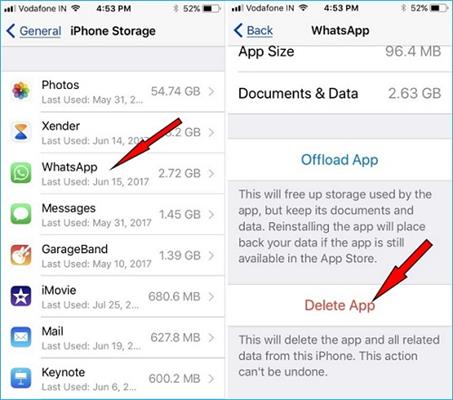
Voordat je de app verwijdert, moet je ervoor zorgen dat je een back-up hebt gemaakt van al je gegevens in WhatsApp. Ga vervolgens naar de Apple Store en zoek opnieuw naar WhatsApp. Installeer het op je iPhone en controleer of het probleem hiermee is opgelost.
5. Contact WhatsApp support
Als het opnieuw installeren van de app niet werkte, dan kan het probleem aan hun kant liggen.
Daarom is het beste wat je kunt doen contact the WhatsApp support team voor hulp. Ze zullen je probleem onderzoeken en zo snel mogelijk een oplossing bieden. Op basis van de details over je probleem kunnen ze je de meest geschikte methode aanbieden. Maar dit is ook een tijdrovende manier.

6. Dr.Fone - System Repair
Als niets anders werkt, moet je proberen Dr.Fone - System Repair om dit probleem op je iPhone op te lossen. Het is een geavanceerd systeem herstelprogramma dat je kan helpen bij het identificeren en repareren van softwareproblemen op je apparaat.
Het is eenvoudig te gebruiken en compatibel met alle nieuwste iOS versies. Download het dus van de officiële website en probeer het probleem met WhatsApp gesprekken die niet overgaan op je iPhone op te lossen.
Enkele eenvoudig te volgen stappen kunnen je helpen om Dr.Fone - System Repair en het probleem met WhatsApp-gesprekken die niet overgaan op je iPhone oplossen.
- Downloaden en installeren Dr.Fone - System Repair.
- Start het hulpprogramma en ga naar System Repair > iPhone > iOS Repair.

- Hier moet je klikken op Standaard reparatie en vervolgens je iPhone aansluiten op de computer door de instructies op het scherm te volgen.

- Zodra je iPhone is aangesloten, moet je de firmware downloaden volgens je iPhone-model en vervolgens op de knop Repair Now (Nu repareren) klikken.

- Het proces zal enkele minuten in beslag nemen en zodra het voltooid is, zullen alle problemen verholpen zijn.

De onderste lijn
Tot slot, als geen van de bovenstaande oplossingen voor je heeft gewerkt wanneer WhatsApp-oproepen niet overgaan op je iPhone, dan Dr.Fone - System Repair is de beste optie. Bovendien is het gebruiksvriendelijk en compact, dus met alle nieuwste iOS versies kan iedereen het gebruiken.
Dus als je problemen hebt om WhatsApp gesprekken te laten rinkelen op je iPhone, geef dan Dr.Fone - System Repair probeer het eens en kijk of het je helpt om het probleem snel en gemakkelijk op te lossen.




Piotr Jaworski
staff Editor
Over het algemeen geëvalueerd4.5(105hebben deelgenomen)